在设计制作商品标签时,为了方便高效,我们可以先设置好物价牌模板,然后在需要批量打印物价牌时,可以直接使用数据库导入进行批量打印,下面小编就演示一下商品物价牌模板的制作方法:

一、新建标签纸 打开中琅标签打印软件,根据打印物价牌需要用到的标签纸来设置纸张大小以及布局参数:
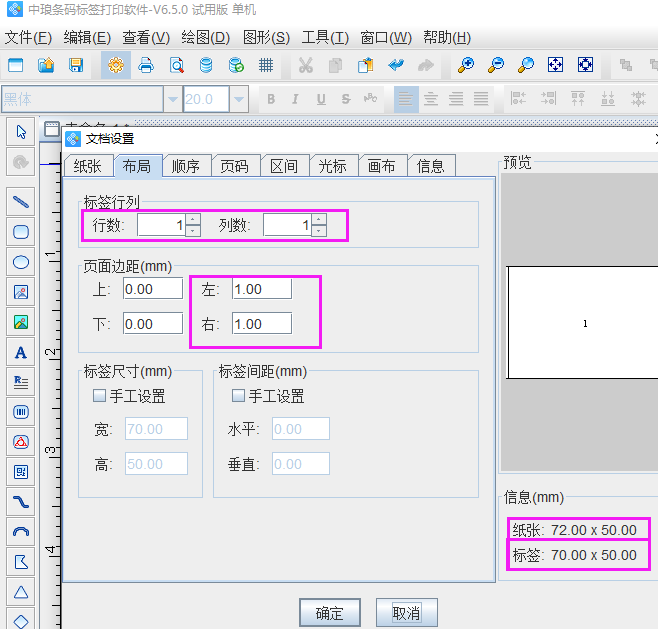
二、添加物价牌标头内容及logo图标
1、添加商品物价牌标头时,点击左侧工具栏中的矩形框,先在标签上方绘制矩形图形并填充颜色,线条粗细参数调整为0:
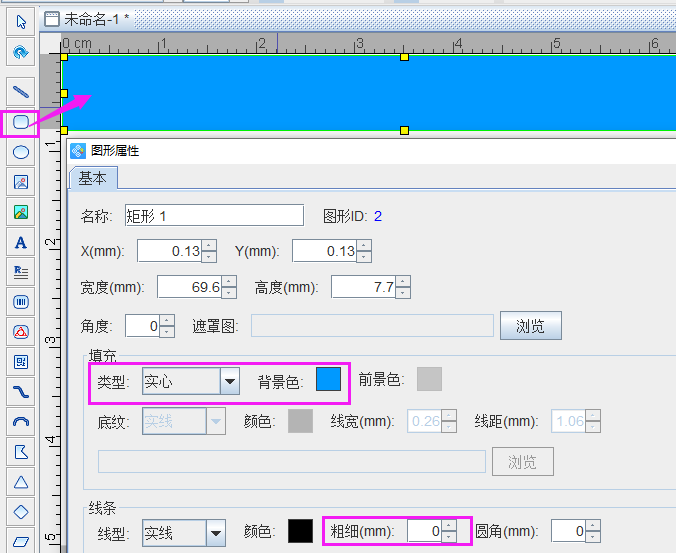
2、添加logo图时,可点击左侧工具栏中的矩形图标,在画布上绘制图片样式,并双击打开图片样式,在数据源中使用手动输入,然后点击手动输入框左下角的浏览,选择对应的图片导入,并点击“编辑-确定”即可:
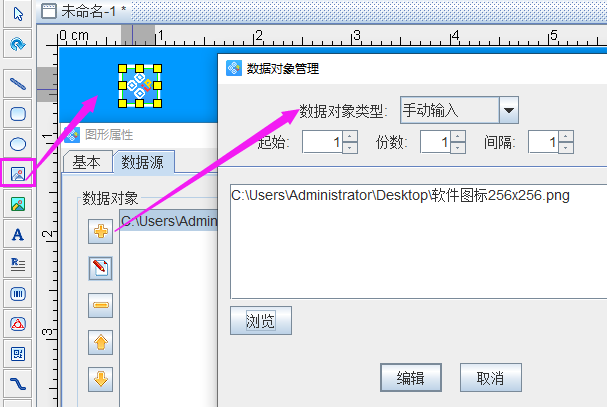
3、标头中的文字内容由于是固定内容可用手动输入的方法添加:点击左侧工具栏中的A图标,在画布上绘制普通文本框并双击打开其数据源窗口,使用手动输入添加相应文字内容,下方的英文字母部分可用相同方法,先绘制普通文本,并在数据源中添加内容即可:
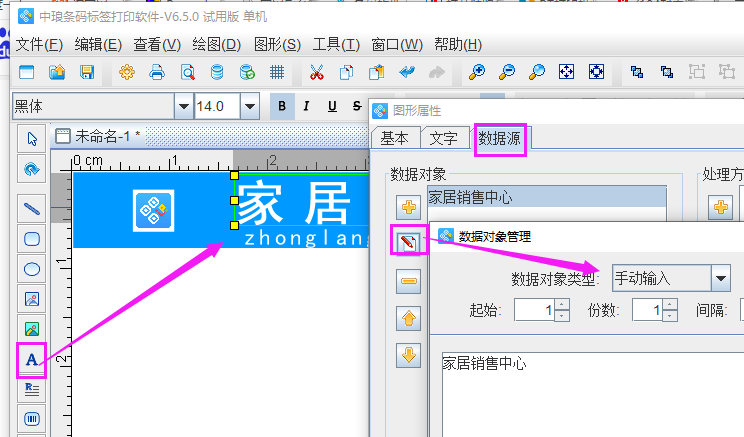
三、添加物价牌标签模板中文字内容 由于物价牌模板中都是固定文字内容,所以可以用手动输入的方法添加内容,具体方法与添加标头文字内容相同,点击工具栏中的A,先绘制普通文本,并双击在数据源中使用手动输入添加内容即可:

添加文字内容后,如需调整字号或者对其方式,可先选中需要调整的内容,然后使用上方工具栏中的文字和对齐工具调整:
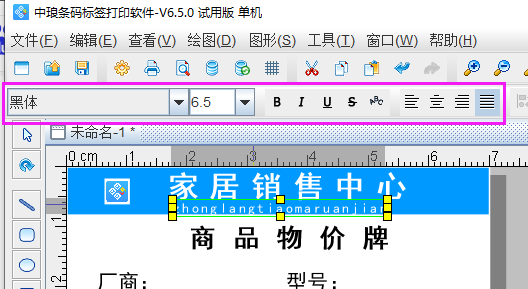
物价牌上线条部分,可使用左侧工具栏中的直线图标绘制,绘制直线的同时可按住shift键绘制水平直线:
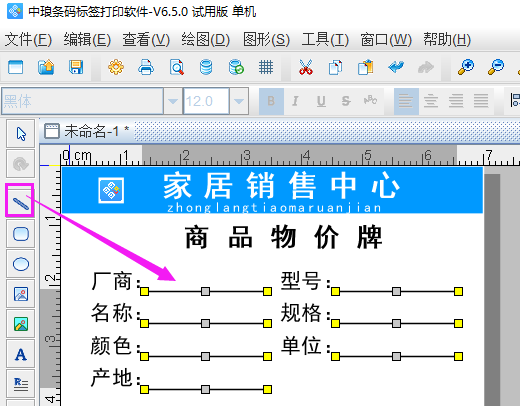
商品物价牌模板内容添加完毕后,可点击左上角保存到对应文件夹中,后续如需批量打印,就可以直接打开这个标签文件使用了:
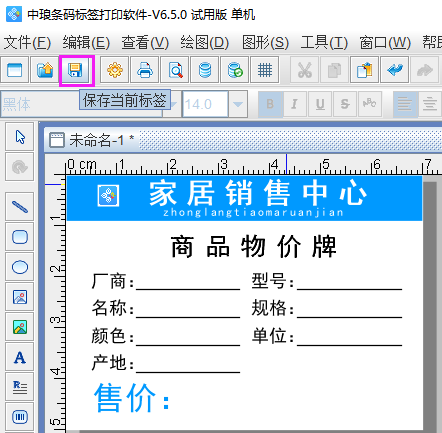
以上就是在中琅标签打印软件中制作商品物价牌的全部步骤,使用中琅软件还可制作多种行业的很多种类型的标签,对标签内容也没什么限制,有需要的用户可以免费下载试用版进行体验。

